硬盘坏道修复工具有什么软件可以修复硬盘坏道?
硬盘坏道修复工具 时间:2021-11-28 阅读:()
硬盘坏道修复工具
得先看你的硬盘是逻辑OR物理坏道,要是是物理的就只能换了... 硬盘是电脑极重要的一部分,所有的资料和数据都会保存在硬盘中,一旦硬盘出现错误,有时数据的损失会比整个电脑报废的损失还要大。不过,作为电脑的硬件之一,许多人总以为硬盘轻易不容易损坏,一旦坏了就是不能启动的情况,还有人认为坏道是很容易识别的,发现了用什么磁盘医生之类的软件修理就行了,再不行就低格吧!其实硬盘坏道,几乎可以称为硬盘的致命伤。
笔者见识过许多因为延误时机,自己乱用各种软件修理,最后把偌大个硬盘整成一块废铁的例子。
修理硬盘坏道 对于逻辑坏道,我们可以修复,对于物理坏道,我们应采用隔离的办法,以最大程度减少损失,防止坏道进一步扩散为目标。
我见过有些人在报纸上吹说用某个特殊软件能修理物理坏道,最要命的是许多人对低格硬盘的迷信,实在是误人之语。
所谓低级格式化,指的是将空白的磁盘划分出柱面和磁道,然后再将磁道划分为若干个扇区,每个扇区又划分出标识部分ID、间隔区GAP和数据区DATA等。
低级格式化只能在DOS环境下完成,而且只能针对—块硬盘而不能支持单独的某一个分区。
有些坏磁道和坏扇区能够通过低级格式化来修复,但对于真正的硬盘磁盘表面物理划伤则无法进行修复,这只有通过各种办法标出坏扇区的位置,以便让操作系统不去使用,以防止扩大坏道进而延长硬盘使用。
特别想强调,低级格式化是一种损耗性操作,对硬盘的寿命有一定的负面影响,所以,如无必要,用户们尽量不要低级格式化硬盘。
对于逻辑坏道,一般情况下我们用操作系统自带的工具和一些专门的硬盘检查工具就能发现并修复。
如:Windows自带的Scandisk磁盘扫描程序就是发现硬盘逻辑坏道最常用的工具,而我们常见的Format命令不能对任何硬盘坏道起到修补作用,这点大家要明白。
我们可在Windows系统环境下,在“我的电脑”中选中要处理的硬盘盘符,选择其“属性”,在出现的“工具”按钮中选择“查错状态”,再在“扫描类型”中选“全面检查”,并将“自动修复错误”打上“勾”,然后“开始”即可。
如果系统在启动时不进行磁盘扫描或已不能进入Windows系统,我们也可用软盘或光盘启动盘启动电脑后,在相应的盘符下,如“A:”下运行Scandisk *:(注:*为要扫描的硬盘盘符),回车后来对相应需要扫描修复的硬盘分区进行修理。
但是,如果是硬盘物理坏道,那么千万千万记住不要试图用这些方法来修复,相反用各种工具反复扫描,就是对硬盘的物理坏区强制进行多次读写,必然会使坏道变多,进而扩散,正确的方法是用下面的方法果断地把已有坏道的地方隔离开。
这是一种很无奈的办法,但是一个20G的硬盘,如果因为坏道,屏蔽了15G,总还有5G空间可用,如果不这样做,最后的结果是整个硬盘全部报废。
方法一:用PartitionMagic等磁盘软件完成工作 如 PartitionMagic分区软件,先用PartitionMagic4中的“check”命令或Windows中的磁盘扫描程序来扫描磁盘,算出坏簇在硬盘上的位置,然后在Operation菜单下选择“Advanced/badSectorRetest”,把坏簇所在硬盘分成多个区后,再把坏簇所在的分区隐藏,以免在Windows中误操作,这个功能是通过HidePartition菜单项来实现的。
这样也能保证有严重坏道的硬盘的正常使用,并免除系统频繁地去读写坏道从而扩展坏道的面积。
但是这需要对这些软件熟悉,并且有计算硬盘的经验,许多人并不容易做到准确。
方法二:用FDISK和格式化命令FORMAT 具体的方法是这样的,第一要搞清硬盘的容量,对于有问题的磁盘先用Fdisk分成一个C盘,再用FORMAT进行格式化,当碰到无法修复的坏块时面对FORMAT总是试图修复,这时记录下进行的百分比.然后按CTRL+BREAK强行终止任务,用磁盘总容量×百分比,得出这部分正常的磁盘容量,用FIDSK划出一个逻辑磁盘,再将后面的磁盘估计出坏道的大概大小,大概比例为10%左右,再划分一个逻辑盘。
这个小盘不用格式化,在总工作完成后将其删除,这样就将坏块给全部跳过去了。
这样可能会损失一些好道,但对大容量硬盘来说无足轻重,而硬盘使用起来更加稳定。
方法三:用专门的坏盘分区工具如FBDISK FBDISK这是一个DOS下专门发现坏道并隔离后重新分区的软件,只有一个文件,仅仅几十K。
操作很简单,先制作一张能启动到DOS的软盘,把FBDISK放在软盘上,用它引导系统,注意系统上只能挂一个要修理的硬盘,并且将其接在主硬盘的线上。
进入DOS后,只要能发现硬盘,就运行FBDISK好了,这个小程序先会对硬盘按磁道进行扫描,发现坏道就显示出来,同时还会估计总体扫描完要用多长时间,全部扫描完后,程序会根据扫描结果和坏道情况给你提出一个全新的分区方案来,如果你接受就按Y,否则不会对你的硬盘进行处理。
这个软件不错,但是可能比较大手,笔者曾有一次用它把一个10G硬盘扫完后,报告说只有300M可以使用,但是我用方法二后,却找出了近2G的完好空间。
所以大家还是按需使用。
还有一类特别的坏道表面看起来很可怕,其实反而好修理,如系统显示“TRACK 0 BAD,DISKUNUSABLE”,意思为“零磁道损坏,硬盘无法使用”或用磁盘扫描程序扫描其它硬盘时其0扇区出现红色“B”。
大家都知道硬盘扇区是最重要的地方,损坏后一点也不能用,一般人往往将出现这样故障的硬盘作报废处理。
其实合理运用一些磁盘软件,把报废的0扇区屏蔽掉,而用1扇区取而代之就能起到起死回生的效果,这样的软件如Pctools9.0和NU8等。
以Pctools9.0为例来作说明。
一块40G硬盘出现上述故障,用盘启动电脑后,运行Pctools9.0目录下的DE.EXE文件。
接着选主菜单Select中的Drive,进去后在Drivetype项选Physial,按空格选定,再按Tab键切换到Drives项,选中harddisk,然后OK回车后回到主菜单。
参考资料: /fuping111/blog/item/bef50023a612674e9258078c.html
什么软件可以修复硬盘坏道?
MHDD mhdd使用说明 他可以作为IDE硬盘的故障诊断软件. 从版本2.8以后他增加了控制UDMA控制器的功能 该软件可以在软盘上或者硬盘上运行,而且在运行过程中最好不要中断, 它是基于OS的,可以读取硬盘的任何一个扇区,最好不要运行在光盘或者只读设备上 [mhdd>运行时是SHIFT+F3)命令选取硬盘 MHDD没有菜单形式,所有的功能都是命令形式 屏幕上方 BUSY - 系统忙,或者没有反映过来 WRFT - 写盘 DREQ - 和另外一块电脑交换数据 ERR - 运行的最后一个命令有一个错误 屏幕的上方,那个功能闪动,那就在运行这个功能 AMNF - 磁道地址没有发现, T0NF - 零磁道没有发现 ABRT mand aborted, IDNF -散型标识符号没有发现, UNCR - 无法修复的错误 在屏幕的上方的这两个菜单的中间部位是显示硬盘口令,和隐藏扇区的,如果硬盘加了密,在这里会有显示"PWD" 如果硬盘有隐藏的HPA,这里就会显示出"PHA", 在这次菜单的下面就是硬盘参数行 左边显示的硬盘参数, 右边显示的是扫描的位置 F4扫描开始后,出现的右边窗口显示的是扫描速度,百分比 屏幕的下面显示小方块,从零到最后一个磁道,每个小方块表示225个扇区 各块的访问速度, 灰色为最快,红色为最慢,红色表示坏道,如果在测试中出现/?/便是物理损坏. 各命令的解释 exit <ALT+X> 推出命令 id 盘检测 scan <F4> 扫描功能 S 表明测试 Log = mhdd.log.检测后的结果是否写入MDDD.LOG文件 [Remap: On/Off] - 坏扇区重新影射在 版本2.8时候,扫描坏道就会出现“R” 表示该磁道已经不是很稳定,或者已经损坏,。将Erase WAITS打开对 对IBM硬盘上的坏块检测很方便的。
该命令是 破坏数据的,所以小心使用。
aerase 高级擦除,速度很慢 hpa (更改大小,当然,要硬盘支持这种技术,1999年以后的硬盘都支持) rhpa 恢复原盘的大小 cls 清屏 pwd 设置密码 unlock 解锁 dispwd 去掉密码,前提是要用unlock后,而且你还要知道密码 rpm Rotate-per-minute测试 ff 把镜像文件复制到磁盘上 nhpa 显示全部的硬盘空间 aam 降低硬盘的运行中的声音,磁盘性能也同时降低,P最大(性能最高),M最小(性能最低); tof 创建镜像文件 init 磁盘复位 fdisk 在磁盘上分区 smart smart port <SHIFT+F3> 选择硬盘. <SHIFT+F4> 停止测试 i <F2> 重新安排硬盘检测 cx 可以检验昆腾CX和LCT系列硬盘5247芯片的稳定性 erase 快速擦除 ibme 显示IBM硬盘的tlists表 fujlst 显示富士通硬盘的tlists表 以下等命令的说明在正式版本的说明书中才有的,谁要是有的话,贴出来,在请高人翻译 我个人估计是对西数,昆腾,富士通等硬盘的操作 WDWR WDFMTOLD WDWCP WDFMT WDFMTSA WDM WDWM WDRCP QU QURM QUWM QUMAP QURCP QUWCP QUSPINUP QUSPINDOWN QURESTART QUCRC QUWCPRAM QUDEFL QUSAFMT QUERDEFL FUJRM FUJWM FUJAFMT FUJFMT FUJRF FUJWF经过比较,HP与hddreg差不多,对非物理坏道有一点修复作用,对有绿块、红块的扇区没用,对真正物理坏道没用。
我感觉MHDD29很好用,里面的SCAN好像修不了硬盘,aerase与erase比DM的填0好一些,DM容易因不稳定扇区中断操作,DM对西数硬盘填0易造成硬盘读写极慢的问题,而MHDD29擦过后效果很好。
MHDD29中的RANDOMBAD与MAKEBAD高朋先生说是制造坏道,很难修复。
我感觉恰恰相反,好像是标记坏道的命令,randombad是随机标记坏道,要求支持LBA。
MAKEBAD是按顺序,chs方式。
但我不知到底标到哪里,高手可以查一下,这个功能修真正的坏盘感觉不够。
执行完这两个命令,要运行一下AERASE或ERASE才行,试过多次了,不会坏硬盘,但要小心用。
RANDOMBAD与MAKEBAD与填0好像相反,有意思的是运行过这两个命令后,在效益源ALT+A中,当做坏道,而且也显示修复,扇区一个一个走,边走边修,速度极慢。
而这个硬盘没有物理坏道,填零马上好。
原以为效率源ALT+a是厂家级的修复,是物理方式的,看来还是工作在逻辑方式上。
联想起上面的推测,不是凭空的。
用mhdd的scan功能,把auto repair和zero write打开就可以了 别写零和低格,有些盘处理过后就会变慢的! MHDD2.9的使用: 工作环境在DOS下。
需要注意的是,不要将MHDD放在需要检测及修复的硬盘上,另外,MHDD也无法在打开了写保护的软盘、硬盘及光盘上正常工作。
运行MHDD后,MHDD首先同样要检测系统中的所有硬盘并给出连接图示。
我们随时可以按“shift+F3”键重新扫描硬盘连接状态。
选择需要处理的硬盘后,就进入了MHDD的主界面。
最上面一行为状态行,主要是显示BUSY、WRFT、AMNF、及TONF等硬盘(或硬盘某个扇区)或软件的当前状态。
在状态行下面,是当前硬盘的磁头、柱面、扇区等参数。
再往下则列出了MHDD的所有可用的命令。
scan命令:用于磁盘表面介质扫描与修复。
MHDD将从保留容量中拿出同等容量的扇区来取代新发现的坏扇区,并将坏扇区的物理地址写入G-list表。
所以硬盘总容量不会减少。
这种修复方式是基于硬件底层的方法。
MHDD并不是通过主板的BIOS来控制硬盘,而是直接读取硬盘的所有物理扇区。
运行scan命令后,MHDD首先会报告当前硬盘的型号、串号、固件版本、支持的数据传输模式等参数(运行其它命令同样如此),然后进入scan状态。
在扫描硬盘在前,我们还必须设置扫描配置。
主要选项有扫描寻址模式(LBA或CHS),起始及结束的柱面或扇区、超时时限、清零时限、及是否重复扫描/修复。
为了达到修复效果,建议打开remap(坏道重映射)、 Loop the test/repair(重复扫描/修复)及 Erase WAITs等选项。
设置完成后按“F4”就可开始磁盘扫描。
扫描时,在屏幕的右侧将显示磁盘表面各种状态的数量统计。
“?”上面的灰度块表示磁盘表面状态正常,而彩色块表示此处的磁盘有潜在不稳定因素,尤其是红色块,则很容易转化我物理坏道。
而“?”以下的状态表示此处的磁盘介质有损坏或有坏道。
aerase命令:可以逐扇区进行清零处理,不过速度会很慢。
rhpa及nhpa命令:可分别显示及恢复硬盘的全部真实的容量。
aam命令:可以切换硬盘的性能及噪音状态,有127级(0~126)状态可供设置,“126”表示最高性能,不过此时硬盘的噪音最大。
注意aam命令需要硬盘支持Automatic Acoustic Management技术才可以。
rpm命令:可以检测硬盘转速,不过有些硬盘不支持此命令。
randombad及makebad命令:可以强行为硬盘的一些扇区加上坏扇区标志。
ibme及fujlst命令:可以分别查看IBM 及富士通的硬盘缺陷列表。
pwd、unlock及dispwd命令:可以给硬盘加解锁,这种硬盘加入密码的方式很奇特,不过千万不要忘记了密码。
大多数准专业的软件只能对G-list进行处理,但G-list有容量限制,一般只能写入几百条记录,对多次或大量出现物理坏道的硬盘,修改G-list就难有作为了。
而修改P-list则无此限制,但只有硬盘厂家才能处理P-list,不过也有例外,俄罗斯的PC3000硬盘修复软件就可以修改P-list,不过目前它在中国的售价高达13500元人民币。
有什么软件可以修复硬盘坏道?
如何用软件修复硬盘坏道 坏道尤如潜伏于硬盘中的“黑洞”,如果数据不慎写入其中,就有可能“灰飞烟灭”。为了避免这一问题,我们就需要准确地检测坏道,并试图“绕道”而行。
硬盘坏道可分为逻辑坏道及物理坏道两大类。
逻辑坏道是由于非正常关机或硬盘格式化时出现错误而导致的软件问题引起的,可以通过各种有效方法加以解决。
而物理坏道由于硬盘磁道上产生了物理损伤,因此数据将永远无法写入到这种扇区中,物理坏道通过一般方法是无法修复的,但却可以通过软件绕过坏扇区来存储数据。
下面,我们将尝试利用不同的方法,修复硬盘的坏道。
第1技:系统自检修复坏道 我们运行“磁盘扫描程序”(scandisk),扫描所有硬盘驱动器。
在扫描过程中,如果进度突然停滞不前了,而且屏幕上出现了一个红色的“B”。
那么,就表示有坏道了。
提示:这种方式不适用于NTFS格式的分区。
而如果通过上面的方法发现硬盘出现了坏道,则可按以下方法进行修复。
选择“控制面板”→“管理工具”→“计算机管理”,在弹出窗口的左侧视图中点击“存储”→“磁盘管理”,然后在右侧列表中即可看到所有驱动器。
我们用鼠标右键单击预处理的驱动器盘符,在弹出菜单中选择“属性”,在弹出窗口中切换到“工具”标签页,在此点击“查错”项目中的“开始检查”按钮,在弹出对话框中勾选“扫描并试图恢复坏扇区”复选框。
最后,确认操作开始检查并试着修复。
第2技:利用“效率源坏磁道修复程序”更有效地修复坏道 在此,我们将使用“效率源坏磁道修复程序”,这款软件专修硬盘各类坏道(逻辑、物理、ECC错误),相对于以上方法,它效果更好、效率更高、功能更强大。
首先,大家要先把一张空白软盘打开写保护,插入软驱。
然后运行“效率源硬盘坏道检测”安装程序,在安装界面中点击“生成启动盘”按钮,开始复制文件,直至安装完成。
此后,大家重新启动计算机,以软驱引导系统,进入到程序主界面。
在左侧的菜单列表中,大家可以选择“硬盘全面检测”或“硬盘高级检测”。
前者是常规检测方式,无需多述,我们着重看一下后者。
进入到该界面后,用户可以自行设置扫描的“起始位置”及“结束位置”(以百分比为单位),并指定驱动器盘符,最后确认操作,若发现坏道将直观地显示在程序界面中。
大家利用这种灵活的方式可以尽量减少硬盘检测耗时。
另外,如果选择主菜单中的“硬盘坏道列表”,可以详细查看坏道信息。
在硬盘高级检测方式中,大家可通过Esc键逐项进入到“起始位置”、“结束位置”及“当前硬盘”选项。
检测完毕后,即可有针对性地修复坏道。
第3技:妙用Wipeinfo修复坏道 假设发现驱动器F有坏道,则可按如下方法操作。
首先,在DOS环境下,输入命令:Format F:/U 注释:一定要加参数U,其作用在于无条件格式化磁盘,不保留原先的任何信息,这样可以去除坏簇标记。
确认操作后,如果硬盘伤得较轻,可执行命令Scandisk使其顺利通过。
反之,暂不能检测磁盘,因为当硬盘伤得较重时,Scandisk将重新标记出坏簇,前一步等于白做了。
下面进入到Windows环境中,运行Norton Utilities(Norton Utilities是一套著名的修复和维护工具包,能够有效地帮助系统改善性能。
)中的Wipeinfo程序。
在其中,擦除方式选择“Free Space”(剩余空间),擦除类型选择“Government Wipe”(正式擦除)。
在未去除坏簇标记的情况下,Windows版Wipeinfo不会去碰坏道区,所以必须先执行开始提及的DOS环境的操作;而DOS版Wipeinfo必竟廉颇老矣,不能支持2GB以上的分区,且不支持FAT32文件格式。
最后,重启机算机,进入DOS环境下执行Scandisk命令,若成功就会顺利通过。
这种方法应该能修复绝大部分的硬盘逻辑坏道。
第4技:屏蔽硬盘物理坏道 由于物理坏道修复的机率甚微,因此我们就有必要将其单独划分为一个分区并隐藏起来,以避免再次读写。
我们使用PartitionMagic这款软件即可先通过磁盘扫描命令检测硬盘坏道,尔后即可设置将坏道单独分区(这是程序的最基本功能,因此不作介绍)。
此后,执行命令将其隐藏即可。
最后,我们再了解一下如何能够避免硬盘出现坏道: 1.硬盘在工作时(机箱上的硬盘灯亮)不能突然关机。
2.要防止工作环境温度及湿度过高。
3.当前室内灰尘不能过多,以影响硬盘内电子元器件的热量散发。
4.硬盘在工作状态中不能移动,避免受到撞击或颠簸。
- 硬盘坏道修复工具有什么软件可以修复硬盘坏道?相关文档
- 硬盘坏道修复工具硬盘有坏道 用什么软件修复
- 硬盘坏道修复工具最好的硬盘坏道修复工具是什么?
- 硬盘坏道修复工具最好的硬盘坏道检测修复软件
美国cera机房 2核4G 19.9元/月 宿主机 E5 2696v2x2 512G
美国特价云服务器 2核4G 19.9元杭州王小玉网络科技有限公司成立于2020是拥有IDC ISP资质的正规公司,这次推荐的美国云服务器也是商家主打产品,有点在于稳定 速度 数据安全。企业级数据安全保障,支持异地灾备,数据安全系数达到了100%安全级别,是国内唯一一家美国云服务器拥有这个安全级别的商家。E5 2696v2x2 2核 4G内存 20G系统盘 10G数据盘 20M带宽 100G流量 1...
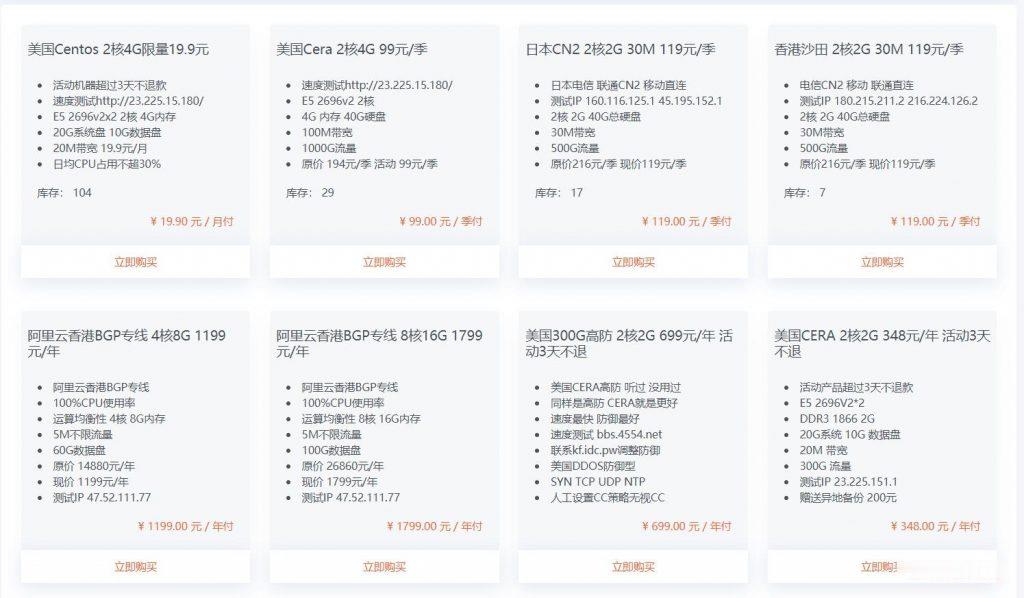
极光KVM美国美国洛杉矶元/极光kvmCN7月促销,美国CN2 GIA大带宽vps,洛杉矶联通CUVIP,14元/月起
极光KVM怎么样?极光KVM本月主打产品:美西CN2双向,1H1G100M,189/年!在美西CN2资源“一兆难求”的大环境下,CN2+大带宽 是很多用户的福音,也是商家实力的象征。目前,极光KVM在7月份的促销,7月促销,美国CN2 GIA大带宽vps,洛杉矶联通cuvip,14元/月起;香港CN2+BGP仅19元/月起,这次补货,机会,不要错过了。点击进入:极光KVM官方网站地址极光KVM七月...
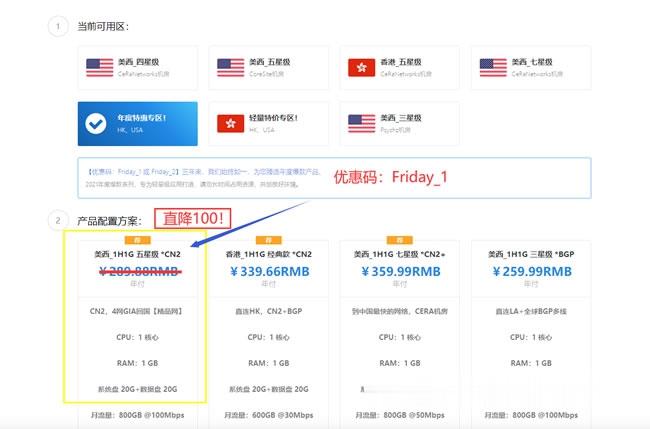
美国服务器20G防御 50G防御 688元CN2回国
全球领先的IDC服务商华纳云“美国服务器”正式发售啦~~~~此次上线的美国服务器包含美国云服务器、美国服务器、美国高防服务器以及美国高防云服务器。针对此次美国服务器新品上线,华纳云也推出了史无前例的超低活动力度。美国云服务器低至3折,1核1G5M低至24元/月,20G DDos防御的美国服务器低至688元/月,年付再送2个月,两年送4个月,三年送6个月,且永久续费同价,更多款高性价比配置供您选择。...
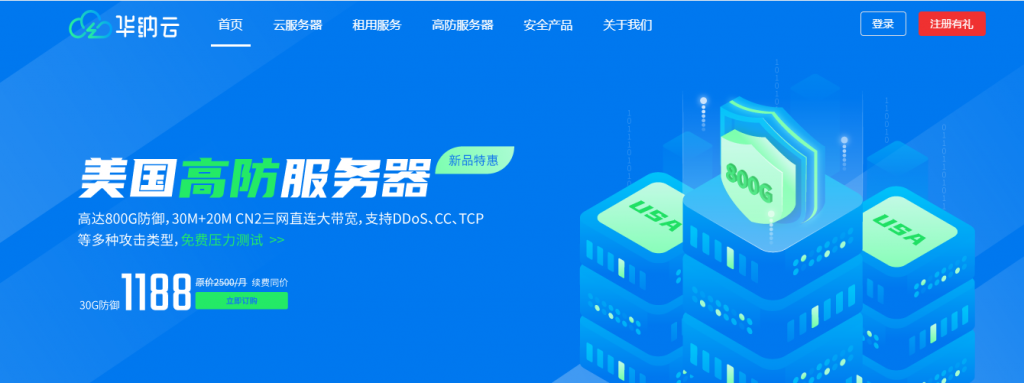
硬盘坏道修复工具为你推荐
-
企鹅精灵宠物小精灵的全部精灵名字和属性?图图快快跑《大耳朵图图》里有什么人物?你最喜欢谁?至尊捕鱼电玩52寸捕鱼液晶显示屏怎么改电视安卓魔兽战场wow战场怎么进弹簧设计软件易拉宝设计用什么软件不要听八分音符酱下载别停下八分音符酱没反应 不要停8分音符酱怎么玩攻略星讯通换个N81里面那屏彩屏原装的多钱?天津哪有正规的店?星讯通在天津市内哪有卖HTC多普达s900的配件?耳朵可以动来动去为什么有的人的耳朵可以动啊?狐岛cf完美窗口化CF怎么做到窗口化。或者用什麽軟件·現在能行的方法